Contido non dispoñible en galego
Índice de la ayuda
La base de datos "Todo BOE" ofrece las disposiciones publicadas en el BOE en las secciones I, II y III desde 1960. Los anuncios de la sección IV están disponibles a partir de 2009 y los anuncios de la sección V, desde 1960. En el caso de las resoluciones del Tribunal Constitucional, se inician en 1981.
Para que los resultados de su búsqueda sean más precisos, puede delimitar la sección o secciones en la que se han publicado las disposiciones de su interés.

En la sección I "Disposiciones generales" se publican, además de la Constitución y sus reformas, las leyes orgánicas, leyes, reales decretos legislativos y reales decretos-leyes; los tratados y convenios Internacionales; las normas con rango de ley de las Comunidades Autónomas (leyes, decretos legislativos y decretos leyes); los reglamentos y demás disposiciones de carácter general estatales (reales decretos, órdenes, resoluciones...); los autos y providencias del Tribunal Constitucional en procedimientos relativos a disposiciones de carácter general así como las decisiones del Tribunal Supremo que anulan o afectan a disposiciones estatales de carácter general. No obstante, si lo que está buscando es una norma, le aconsejamos que utilice el buscador de legislación, ya que le ofrece campos de búsqueda específicos.
En la sección II "Autoridades y personal" se publican los nombramientos y ceses de altos cargos y del personal de la Administración, y las convocatorias de oposiciones y concursos para ingreso en la Administración y para la provisión de puestos de trabajo.
En la sección III "Otras disposiciones" se publican las disposiciones que no tengan carácter general ni correspondan a las demás secciones: bases reguladoras de la concesión de becas, premios y otras ayudas y subvenciones; cartas de servicios; convenios colectivos de ámbito general; planes de estudio, declaraciones de impacto ambiental, convenios entre Administraciones, etc.
En la sección IV "Administración de Justicia" se publican los edictos, notificaciones, requisitorias y anuncios de los Juzgados y Tribunales, incluidos los anuncios de subastas judiciales del portal de subastas de la AEBOE.
No obstante, tenga en cuenta que desde el 1 de junio de 2021 está operativo el Suplemento del Tablón Edictal Judicial Único, por lo que si lo que busca es un edicto judicial posterior a dicha fecha, debe utilizar el buscador específico Tablón Edictal Judicial Único.
En la sección V se publican los anuncios de contratación, otro tipo de anuncios oficiales (como extractos de convocatorias de becas, premios y otras ayudas y subvenciones, los trámites de información pública, las concesiones administrativas, anuncios de subastas administrativas del portal de subastas de la AEBOE, etc), así como los anuncios particulares.
En caso de que necesite buscar un anuncio de notificación (este es el tipo de anuncio que publican las Administraciones cuando no se ha podido realizar la notificación personal al interesado) debe consultar el buscador específico correspondiente a Notificaciones.
En la sección del Tribunal Constitucional se publican exclusivamente las sentencias, declaraciones y autos del Tribunal Constitucional. Otro tipo de decisiones que puede adoptar el Tribunal Constitucional como por ejemplo las relativas a su personal, las convocatorias de becas o premios o los anuncios de licitación de contratos se publican en el resto de secciones del BOE, de acuerdo con la distribución de contenidos que se ha expuesto más arriba.
Escriba en la casilla que desee los términos de búsqueda y presione la tecla intro o haga clic en el botón Buscar. No es necesario cumplimentar todos los campos, utilice sólo aquellos cuya información conoce con precisión.
Título: Denominación de la disposición que precede al texto.
Departamento: Organismo que emite la disposición. La consulta se realiza por texto libre, lo que le permite buscar por palabras clave (por ejemplo "exteriores" o "León") sin necesidad de conocer la denominación exacta del departamento en un momento determinado.
Texto: Texto completo de la disposición (disposiciones publicadas a partir de 1975 para la sección I y a partir de 1995 para las demás secciones).
Número de boletín: Corresponde al número del BOE en el que se publicó la norma. Es un número correlativo que comienza cada año, por lo que es necesario identificar cada número con su año: la estructura es n/aaaa. Ejemplo: 9/2008
Fecha de publicación: Es la fecha del BOE en que se publicó la disposición. Puede buscar por un intervalo de fechas o por una fecha fija si rellena únicamente la primera casilla que se le ofrece.
Al final del formulario, se ofrece la opción de personalizar la visualización de los resultados de la búsqueda:

Si lo desea, puede combinar las palabras con .Y (operador por defecto, no es preciso escribirlo), .O y .NO. Observe que debe escribir un punto antes de cada operador.
Estos mismos operadores se pueden utilizar para combinar los campos de búsqueda: por defecto el formulario ofrece el operador .Y, pero puede modificarlo mediante el desplegable que se ofrece al final de la línea de cada campo.

Tras efectuar la búsqueda se recupera un listado de resultados en los que aparecen reseñados los documentos localizados con los siguientes datos: Departamento, datos de publicación (número de diario, fecha de publicación y sección) y título.
Asimismo, figura un enlace [Más...] que le llevará al documento completo.

Si después de haber obtenido la lista de resultados precisa modificar o delimitar más la búsqueda, pulse el botón de búsqueda ubicado en la parte superior izquierda de la pantalla y añada o modifique en el formulario los parámetros que desee.

Cada documento contiene:
En el caso de las normas, se ofrece una pestaña con su análisis jurídico y el enlace al texto consolidado (actualizado) cuando está disponible. Más información sobre qué es un texto consolidado.
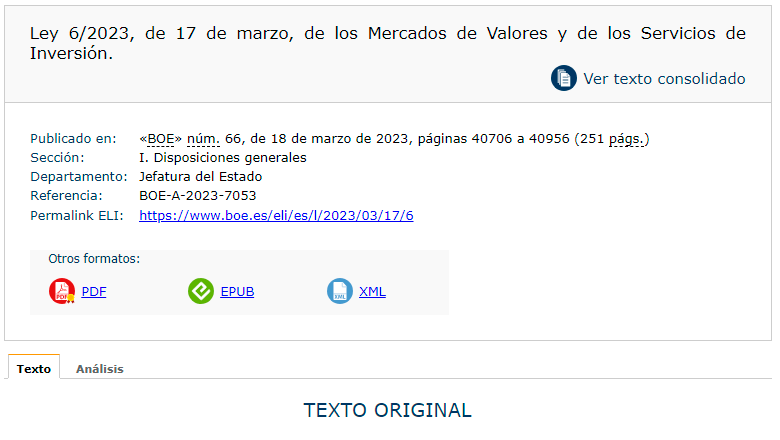
Además, para una selección de registros se ofrece un análisis documental de carácter básico.
Tenga en cuenta que los contenidos de esta base de datos tienen carácter meramente informativo y carecen de valor jurídico. Para fines jurídicos debe consultarse la edición oficial y auténtica del "Boletín Oficial del Estado".
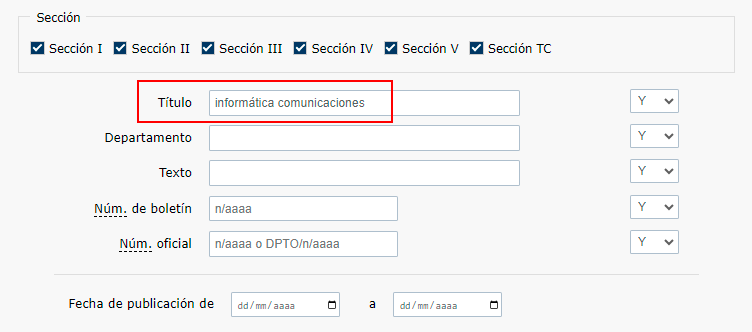
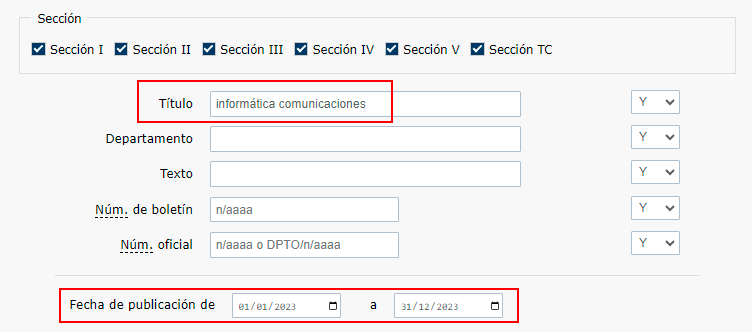
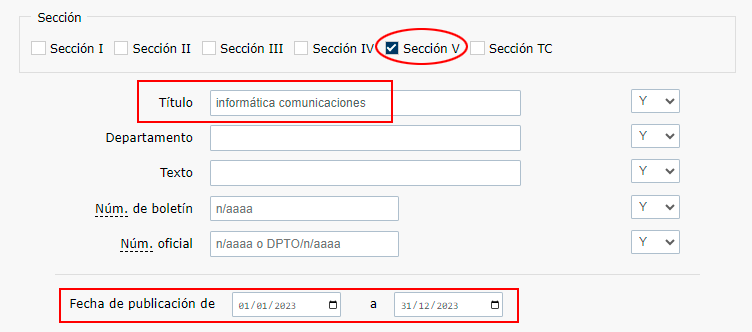
En caso de que desee guardar una búsqueda, para tenerla siempre disponible, puede hacerlo desde el listado de resultados, que muestra en la parte superior derecha, una pestaña con la opción de "Guardar búsqueda".

Se pulsa el botón correspondiente y se le añade un nombre identificativo que permita guardarla en su perfil. La búsqueda quedará guardada y podrá ejecutarla fácilmente cada vez que acceda a nuestro sistema desde el panel de control de "Mi BOE".
Además, podrá recibir una alerta por correo electrónico cuando existan novedades relacionadas con los criterios de búsqueda establecidos por usted. Si no desease recibir la alerta por correo electrónico deberá desmarcar esta posibilidad que se le ofrece antes de guardar la búsqueda.
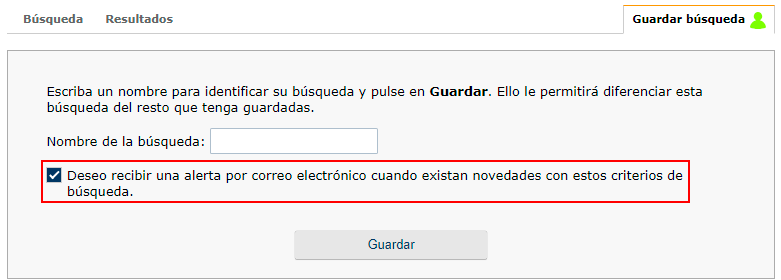
Ayúdenos a mejorar: puede dirigir sus comentarios y sugerencias a nuestro Servicio de atención al ciudadano
Axencia Estatal Boletín Oficial do Estado
Avda. de Manoteras, 54 - 28050 Madrid